文法とスペルチェックがMicrosoftWordで機能しない
Microsoft Word スタイリングで長い段落を書くことになると非常に便利なソフトウェアです。ほとんどすべての作家は自分のコンピューターでWordを使用しています。人々はメモ帳ではなくMicrosoftWordを使用します。これは、書式設定オプションとは別に、スペルミス、文法エラー、および文の形成を検出できるためです。ただし、文法とスペルチェックがMicrosoft Wordで機能しない場合は、この投稿で問題の修正方法を説明します
Wordでスペルチェックが機能しない
この問題の理由はたくさんあります。たとえば、システムに複数の言語を追加した場合、この問題が発生する可能性があります。 Windows 11/10では、Cortanaを使用するように言語を変更した場合、MicrosoftWordでこの問題が発生する可能性があります。この機能は自動的に無効にできます。したがって、同じ問題に直面していて、問題を解決したい場合は、次の手順を実行してください。
1]MicrosoftWordを開きます。下部に言語が表示されます。英語(インド)、英語(米国)などがあります。その言語ボタンをクリックしてください。
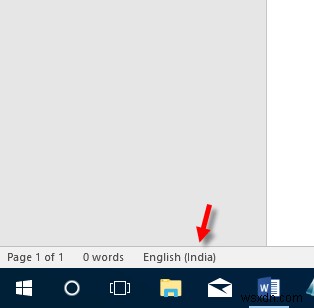
2つの言語を追加した場合は、次のようなポップアップが表示されます。
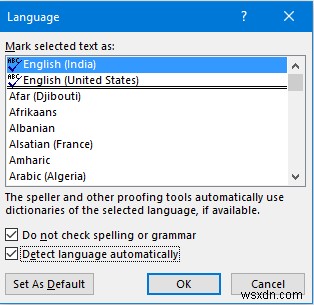
次に、書き込みたい言語を選択し、次のオプションがオフになっていることを確認します。
- スペルや文法をチェックしないでください
- 言語を自動的に検出
両方のボックスからチェックマークを外します。 「言語を自動的に検出する」からチェックマークを外さない場合 」の場合、Wordを2回開いたときに同じエラーが表示されます。次に、デフォルトに設定を押します ボタンをクリックして、肯定的なオプションをクリックします。
2]それでも同じ問題が発生する場合は、次の操作を実行できます。
Wordを開き、ファイルをクリックします 。次に、オプション>校正に移動します 。
Wordのスペルと文法を修正する場合 、「入力時にスペルチェック」などのオプションがいくつかあります。 、」「スペルで文法を確認する 」など。これらすべてがチェックされていることを確認してください。
3]これは、校正ツールがデフォルト言語でインストールされていない場合にも発生する可能性があります。それらをインストールする必要があるかもしれません。これは、コントロールパネルの[プログラムアプレットのアンインストール]から実行できます。 [MicrosoftOffice]>[変更]>[機能の追加と削除]>[Office共有機能の展開]>[校正ツール]を選択します。
4]Spellerアドインが無効になっていることを確認します。英語(US)を使用する場合、アドインはSpellerEN-USになります。ここでこれを行うことができます–[ファイル]タブ>[オプション]>[アドイン]をクリックします。
コンピュータを再起動して確認します。 Microsoft Wordソフトウェアは、スペルと文法の間違いを検出できる必要があります。
Wordで文法チェックを有効にするにはどうすればよいですか?
Microsoft365の最新バージョンのMicrosoftWordでは、 Editorを使用する必要があります。 文法チェックを有効にするパネル。 Wordで、スペル、文法、明快さ、形式などを一度にチェックします。小さなドキュメントでも、学校や大学のプロジェクトでも、エディターを使用してWordの文法をチェックできます。または、[ファイル]>[オプション]>[校正]から有効にすることもできます。
Wordでスペルチェックと文法チェックをリセットするにはどうすればよいですか?
現在のところ、Wordでスペルチェックと文法チェックをリセットするオプションはありません。何よりも、潜在的な間違いを検索して外出先で通知するだけなので、この設定をリセットする必要はありません。ただし、文法とスペルチェックをオンまたはオフにする場合は、[ファイル]>[オプション]>[校正]に移動する必要があります。次に、入力時にスペルチェックを確認します。 入力時に文法エラーをマークする チェックボックス。
それで全部です!このガイドがお役に立てば幸いです。
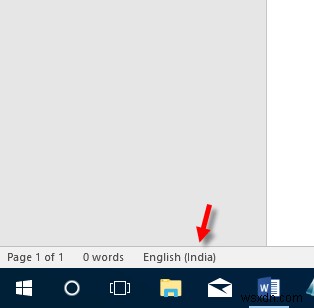
-
Microsoft Word でスペル チェックが機能しない問題を修正
Microsoft Word スペル チェッカーが機能しない問題を修正: 今日、コンピューターはすべての人の生活において非常に重要な役割を果たしています。コンピュータを使用すると、インターネットの使用、ドキュメントの編集、ゲームのプレイ、データとファイルの保存など、非常に多くのタスクを実行できます。さまざまなソフトウェアを使用してさまざまなタスクが実行されます。今日のガイドでは、Windows 10 でドキュメントを作成または編集するために使用する Microsoft Word について説明します。 Microsoft Word: Microsoft Word は、Microsoft が開発し
-
Wordでスペルチェックが機能しない[Windows 10 PCで修正]
Microsoft Word やその他のワード プロセッシング アプリのスペル チェックは強力な機能です。スペル チェックを使用すると、入力時にプログラムがリアルタイムで指摘してくれるので、小さな文法や誤字脱字についても心配する必要はありません。 しかし、ワード プロセッサのスペル チェック機能がさまざまな理由で動作しなくなることがあります。主に設定が原因です。 そこで、この記事では、Windows 10 PC で問題を解決する 4 つの方法を紹介します。最初の 2 つの解決策は一般的な Word アプリで機能しますが、最後の 2 つのソリューションは特定の Word ドキュメントで機能し
